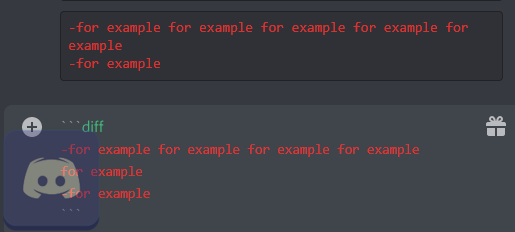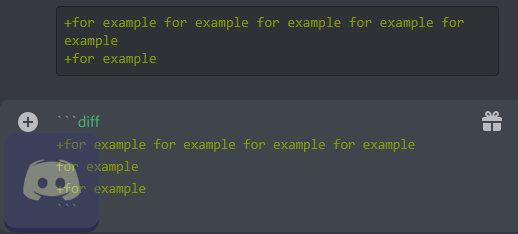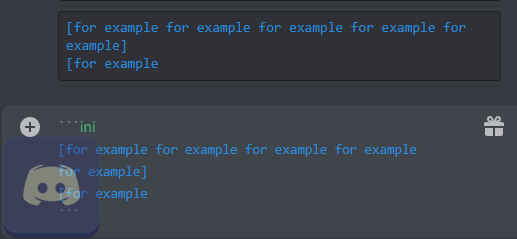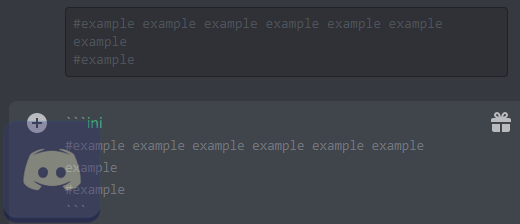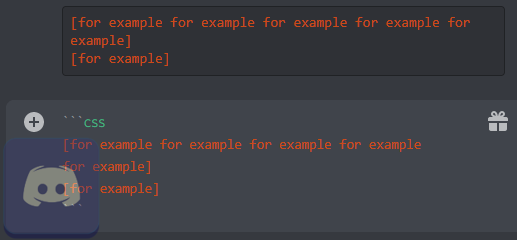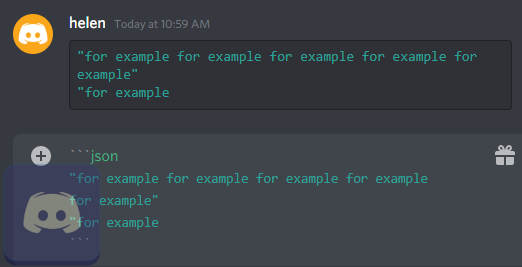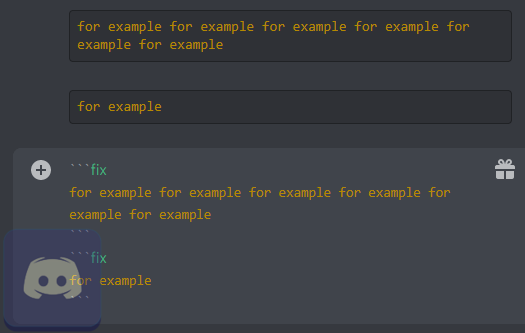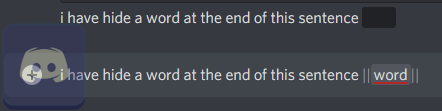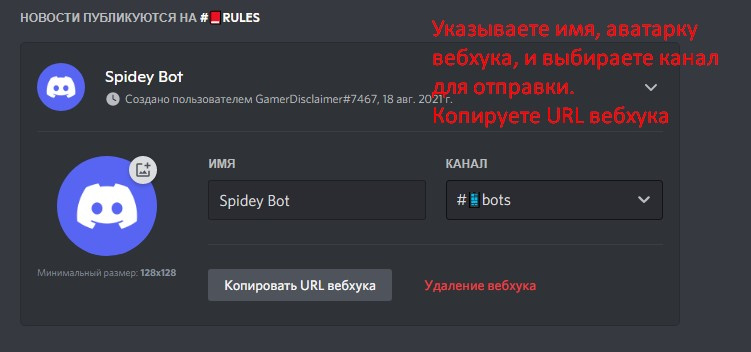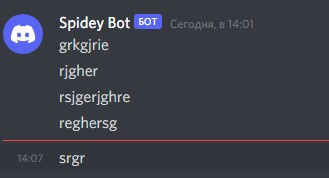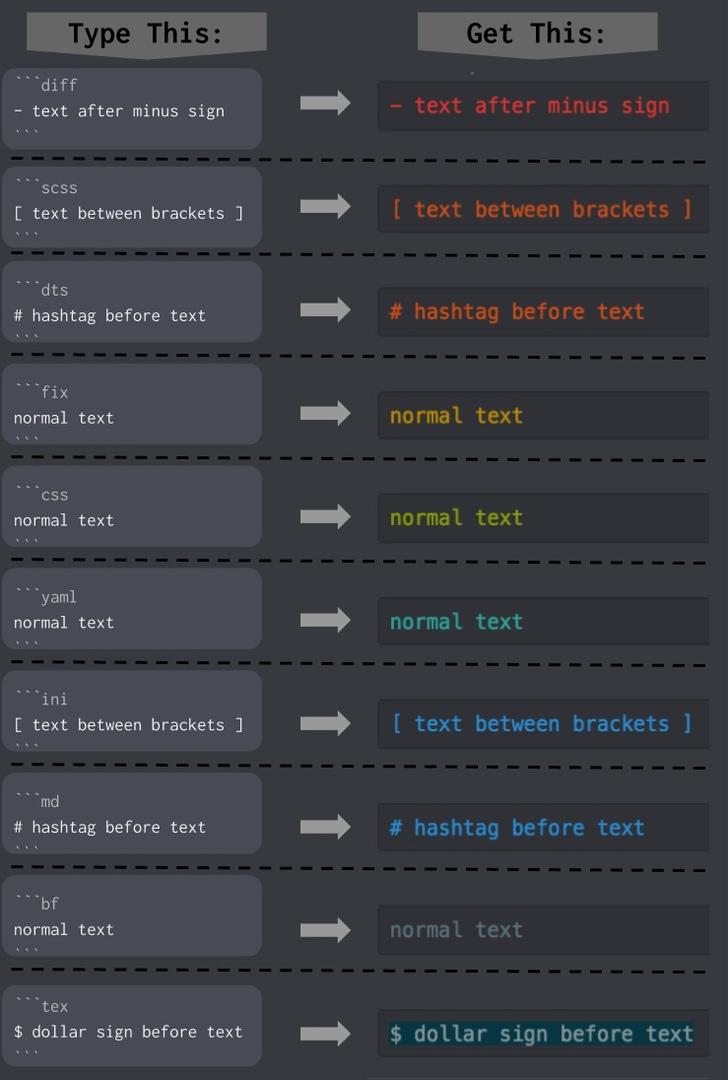Как сделать пустое сообщение в дискорде
Форматирование текста в Дискорде
Форматирование текста в Discord означает назначение специальных стилей текстовому сообщению, которое вы отправляете своим друзьям. Для этого в Discord используется система Markdown. Вам просто нужно добавить несколько специальных символов до и после сообщения, чтобы изменить его стиль.
Как отформатировать текст в Discord?
Использование специальных форматов в текстовом сообщении делает его более привлекательным. Ниже вы узнаете, как выполнять форматирование сообщений Discord жирным шрифтом, курсивом, подчеркиванием, разными цветами, блоком кода, спойлером и цитатой.
Чтобы выделить текстовое сообщение жирным шрифтом, просто добавьте две звездочки **, соответственно, непосредственно перед и за основным содержанием. Между двумя звездочками нет пробела, также нет пробела между звездочкой и сообщением.
Как сделать курсив в Discord?
Хотите выделить текст курсивом? Хорошо, просто добавьте одну звездочку * или один знак подчеркивания _ как перед содержимым, так и позади него. Между звездочкой и текстом нет пробела.
Как сделать зачеркнутый текст в Discord?
Точно так же, чтобы зачеркнуть предложение, поставьте перед ним две тильды
и за ними. Между двумя тильдами нет пробела, также нет пробела между тильдой и предложением.
Форматирование чата Discord со смешанным форматом
Конечно, к одному и тому же контенту можно добавить более одного формата. Ниже перечислены специальные символы, которые рекомендуется добавлять перед целевым содержимым и перед ним.
Цитаты блока форматирования текста Discord
Введите> в начале строки текста, чтобы создать однострочную цитату. При размещении >>> перед содержимым, содержащим несколько строк, чтобы цитировать весь блок содержимого. Обратите внимание, что между> и содержимым должен быть пробел.
Форматирование блока кода Discord
Чтобы создать блоки кода в Discord, просто заключите свое сообщение в обратные кавычки `, он использует ту же кнопку, что и тильда. Если в одном блоке кода нужно отметить несколько строк, просто введите три обратных кавычки « перед сообщением и за ним. Кроме того, нет пробела между двумя обратными кавычками и между обратными кавычками и сообщением.
Как пойти на диссонанс в Discord?
Как мы все знаем, во время разговора с друзьями, если мы нажмем клавишу Enter на клавиатуре во время набора текста, он отправит слова, которые мы уже набираем, даже если мы ничего не написали. Кроме того, мы знаем, что в большинстве текстовых документов, таких как Microsoft Word
Чтобы начать новую строку во время обмена сообщениями с друзьями, наведите курсор мыши на место разрыва строки и нажмите «Shift + Enter». Затем ваш курсор переместится в самое начало следующей строки.
Цвет форматирования Discord
Официально в Discord нет встроенной функции выделения текста с помощью цвета. Тем не менее, Hightlight.js работает в фоновом режиме, что позволяет пользователям добавлять некоторые общие, но ограниченные цвета в свои сообщения. Фактически, приведенный ниже обходной путь работает с подсветкой синтаксиса путем ввода имени языка синтаксиса после символов блока кода « ».
Форматирование текста в Discord — красный
В первой строке введите 3 обратных кавычки, а затем «diff» (выделение синтаксиса diff). во второй строке начните с одного дефиса, а затем укажите основное содержание. Если ваш контент занимает более одной строки, это не имеет значения; все они будут красными.
Тем не менее, если вы вручную разделяете свой контент, начиная с новой строки, вы должны использовать еще один дефис в самом начале новой строки, чтобы ваш контент оставался красным. В противном случае это будет белый цвет по умолчанию.
В конце вашего контента начните новую строку с другой части символов блока кода.
-пример например например например например например
Форматирование текста в Discord — зеленый
Способ сделать ваше сообщение чата зеленым аналогичен способу добавления красного цвета, все, что вам нужно сделать, это заменить подчеркивание символом плюс +.
+ например например например например например например
Форматирование текста в Discord — синий
Чтобы написать синий текст, вам нужно использовать «ini» (синтаксис ini) после символов блока кода « и заключить текст в квадратные скобки [].
[например например например например например например]
Или вы можете использовать «md» и # для создания синего цвета, как показано ниже:
#example пример пример пример пример пример пример
Форматирование текста в Discord — серый
Подобно способу создания синего текста, вы можете создать серый с помощью символа «ini» и #.
#example пример пример пример пример пример пример
Форматирование текста в Discord — оранжевый
Если вы замените синтаксис «ini» для создания синего сообщения на «css» (синтаксис CSS) и оставите другие параметры неизменными, вы получите оранжевое содержимое сообщения.
[например например например например например например]
Форматирование текста в Discord — голубой
Метод создания голубого цвета аналогичен рисованию синего текста. Единственное отличие состоит в том, что вы должны использовать «json» (синтаксис JSON) вместо «ini» и вопросительные знаки «» вместо скобок.
«например например например например например например например»
Или вы можете использовать «bash» (синтаксис bash) для замены «Jason». Он также даст вам голубой цвет.
«например например например например например например например»
Или вы можете полагаться на «мл» и вопросительные знаки.
«пример пример пример пример пример пример пример»
Или вы можете использовать синтаксис «yaml».
Форматирование текста в Discord — желтый
Использование желтого цвета немного отличается от других цветов, указанных выше. В наборе желтого текстового кода допускается только один абзац без разрыва новой строки. Если вы хотите использовать желтый цвет для другого абзаца, вам нужно создать новый набор желтых текстовых кодов. И «исправление» (синтаксис FIX) используется в желтом коде.
например например например например например например например
Примечание:
Спойлер форматирования текста в Discord
Обычно тег спойлера нужен, когда нужно скрыть некоторые слова. Как создать спойлер на Discord? Это очень легко. Просто добавьте двойные вертикальные линии перед и за целевым текстом, и вы испортите его.
я скрыл слово в конце этого предложения || слово ||
Если вы хотите увидеть испорченный текст, просто нажмите на него.
Discord Отключить форматирование
Невидимый символы для Ника в Discord
На форумах и сайтах по интересам пользователи часто спрашивают, как сделать невидимый ник в Дискорд. Решение этой задачи доступно несколькими путями — с помощью специального кода, путем изменения цвета или с применением специального символа. Ниже рассмотрим каждую из методик, поговорим об особенностях и пользе подобных правок.
Инструкция по изменению ника
Для начала разберемся с процессом изменения данных. После регистрации программа автоматически устанавливает имя, которое берется из адреса электронной почты. В дальнейшем этот набор цифр и символов можно поменять. Для этого сделайте следующие шаги:
На этом этапе необходимо задать набор букв и цифр. По умолчанию система не позволяет сделать ник невидимым. Точнее, поставить несколько пробелов или вообще оставить поле пустым не получится. Но есть ряд обходных путей, о которых поговорим выше.
Как сделать невидимый ник в Дискорде
Несмотря на ограничения программы, ряд хитростей все-таки работает. Ниже разберем, как сделать пустой ник в Дискорде.
Способ №1
В старых версиях программы была доступна опция, позволяющая поставить пустое имя. Если вы давно не обновляли ПО и пользуйтесь устаревшим вариантом Discord, сделайте такие шаги:
После выполнения этих действий появлялся невидимый символ для Дискорда. К сожалению, в новых версиях программы этот баг исправлен и реализовать его не получится.
Способ №2
Более простой способ — поставить в предложенное поле специальный символ. Алгоритм такой:

Способ №3
Как вариант, можно сделать невидимый ник в программе Дискорд с помощью изменения цвета. При правильном выборе оттенка он будет прозрачный. Алгоритм действий такой:

Теперь возвращайтесь к основному экрану. Вы увидите, что возле основной аватарки нет никакой надписи. Таким способом можно сделать ник невидимым без дополнительных хитростей. При этом имя, по сути, никто не убирал. Просто, оно имеет такой же цвет, как и задний фон. Как результат имя сливается и не заметно для других.
Зачем это нужно
Теперь вы знаете, как убрать ник в Discord в игре и тем самым придать индивидуальности профилю. Многие спрашивают, а зачем делать невидимый логин. Причины могут быть следующими:
Вне зависимости от цели, вы сможете сделать невидимый ник путем изменения цвета или установки специального символа. Какой из вариантов выбрать, каждый решает самостоятельно.
Итоги
Приведенные выше инструкции работают. Исключением является вариант, требующий ввода ALT и номера 255. Он предусмотрен только для старых версий Дискорда, а в обновленном приложении работать не будет. При этом еще раз подумайте, нужен ли вам невидимый логин, ведь в таком случае другие пользователи не смогут вас найти.
Как отправлять сообщения через вебхук в Discord канал?
Средний 4 комментария
Готовая утилита с решением, снизу код, и тутор
Ссылка на утилиту
Я довольно долго копался с решением, перерыл пол гугла, потратил несколько часов
И наконец-то сделал это!
Автор вопроса, пж отметь ответ за старания:)
Кстати, довольно интересная тема! я наработки сносить не буду
И первое, что хочу сказать, это то, что прога написана на Python, так что нам потребуется установленный питон, и библиотека discord.py
Вот вам краткое обучение:
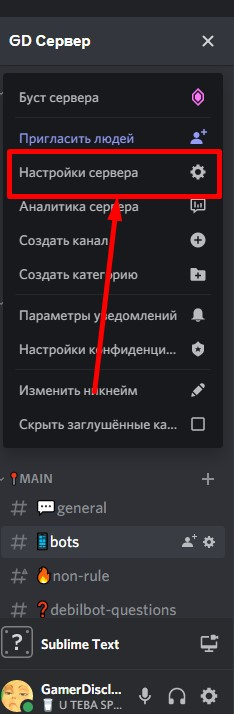
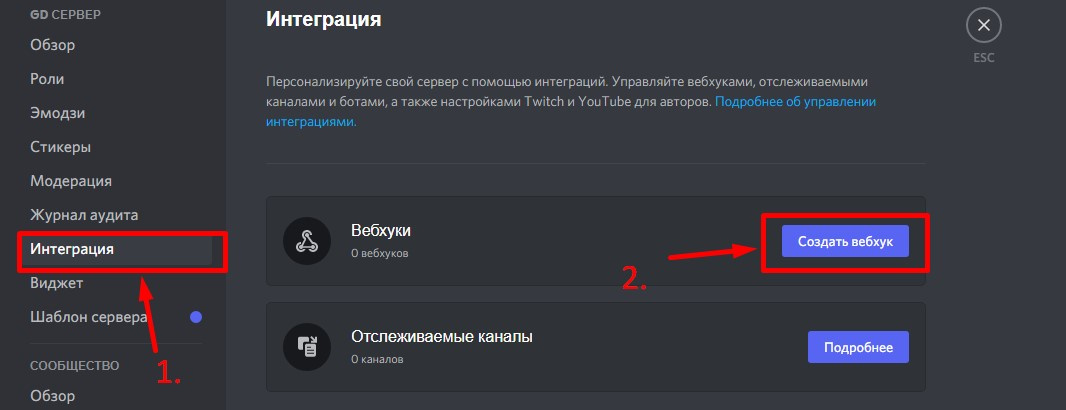
Сохраняем, запускаем, вводим URL и наше сообщение
Проверяем. Всё работает
Как сделать невидимый ник в Дискорде: инструкция
Как сделать невидимый ник в Дискорде и удивить собеседников – расскажем в этой статье! Признайтесь, не слышали о подобной фишечке мессенджера? Неудивительно, немногие пользователи знают, как достичь подобного результата и написать никнейм невидимыми «чернилами»! Но мы готовы всему научить вас – приступаем.
Как скрыть никнейм
Для начала отметим, невидимый ник в Дискорде – не отсутствующее имя. Соответствующее поле профиля заполнено достоверной информацией, но небольшая хитрость помогает скрыть буквы и символы.
Заинтересовались, как можно спрятать слова и сделать прозрачный ник в Дискорде? Нет ничего проще, следуйте нашей инструкции:
Поздравляем! Вернитесь к основному экрану – увидите, что напротив вашей аватарки нет ни одного слова. Никнейм полностью исчез из поля зрения: и не появится, пока вы не отмените описанные выше действия. Главное не забудьте выбрать нужную роль!
Важно! Чтобы сделать невидимый ник для Discord, необходимо иметь соответствующие права на редактирование ролей. Если подобных прав нет, осуществить описанные выше действия не получится – смиритесь.
Еще немного о невидимых символах для Дискорда, существовавших ранее. Некоторое время назад пользователи могли воспользоваться уязвимостью приложения, необходимо было сделать следующее:
На данный момент баг полностью исправлен и недоступен пользователям, сделать невидимый ник в Дискорде не получится. Но кто знает, вдруг рано или поздно возможность вновь станет доступной!
Подробно рассказали, как сделать пустой ник в Дискорде – не пренебрегайте нашими инструкциями, если хотите по-настоящему удивить друзей и знакомых! Только представьте, какой ажиотаж вызовет пустое имя профиля, обычно заполненное привычной информацией.
Как сделать цветной текст в Дискорде
У многих пользователей социальной сети часто возникает вопрос, как написать цветной текст в «Дискорде», и встроена ли такая опция создателем при разработке приложения. На второй вопрос ответ однозначный: оформление текста в «Дискорде» цветом не предусмотрено. Единственное, что можно сделать — изменить окраску имени юзера. Однако существует несколько обходных путей, о которых будет рассказано в статье.
Как изменить цвет текста в мессенджере «Дискорд»
Создатели не включили такую функцию в возможности приложения, как уже было сказано выше. Но существует опция, с помощью которой можно изменить код, следовательно, и текст сообщений. Сделать их разноцветными под силу людям, разбирающимся в программировании. В рамках блока, который ограничивается в начале тремя символами обратного апострофа:
с указанием языка разметки, а в конце тремя аналогичными символами апострофа, могут быть изменены язык и разметка, использующиеся для написания кода. Детали этого синтаксиса будут приведены далее в статье.
В Discord без проблем пользователь может настраивать вручную команды, управляющие текстом, с целью создания разноцветных символов. Эта функция включена в разные сервисы-редакторы, включая популярную программу Notepad.
Как писать в Discord разными цветами
Если у пользователя возник вопрос, как сделать цитату в «Дискорде», например, зеленым цветом, ему следует воспользоваться удобным и практичным методом, описанным ниже. Он будет особенно полезен тем юзерам, которые понятия не имеют о языках программирования в целом. Поменять цвет букв — задача, решаемая в несколько шагов.
Например, может быть использована фишка с применением такой разметки:
В данному случае цвет текста будет таким, как это предполагает разметка для кода CSS (CSS — язык разметки). Применяя другие коды вместо CSS можно получить иные принципы формирования цветов. Подробнее о возможных вариантах смотрите ниже в разделе «Таблица шифров цветов сообщений в Discord».
Важно заметить, что написание языка осуществляется без пропусков после символов обратного апострофа. Точку с запятой при этом прописывать не надо. Вместо слова «text» следует вписать свою реплику, после чего появится заметка, буквы у которой будут зеленые. Разумеется, если в поле использовать другой язык, окраска введенной информации отобразится также с изменением.
Создание цветного сообщения с мобильного устройства
Чтобы иметь возможность создавать ролевые имена разноцветными и выделяющимися, нужно воспользоваться следующим алгоритмом:
После осуществления данной процедуры остается проверить никнеймы товарищей. В общей беседе они должны иметь выделение разными цветами.
Таблица шифров цветов сообщений в Discord
Чтобы символы в «Дискорде» можно было оформить в цвете, используются следующие разметки шифров:
Также смотрите другие варианты цветов:
Как выглядят другие цвета подсветки синтаксиса в указанных выше и других языках программирования (или пакетах программ) можно посмотреть перейдя по ссылке: https://highlightjs.org/static/demo/
Как видим, изменить цвета букв текста в «Дискорде» достаточно легко. Поменять цвет имени участника группы позволяют функциональные возможности самого приложения.